iOS 6 og nyere iOS-versjoner tilbyr en ny iCloud-funksjon kalt Lost Mode. Hvis iOS-enheten din (iPhone, iPad eller iPod touch) blir borte eller stjålet, kan du bruke Lost Mode for å fjernlås den med et passord, vis en tilpasset melding på skjermen og hold styr på dens fysiske plassering. Hvis telefonen din havner i andres besittelse, vil denne funksjonen la den som oppbevarer din iPhone (eller iPad) vite at de bør ringe et spesifisert nummer du har valgt. Faktisk blir det å ringe dette nummeret fra iPhone det eneste tilgjengelige alternativet på telefonen i Lost Mode, annet enn å låse opp ved å taste inn passordet. Slik kan du bruke Lost Mode:
Innhold
- Hvordan aktivere og deaktivere Lost Mode på iPhone og iPad
-
Slik deaktiverer du tapt modus
- Relaterte innlegg:
Hvordan aktivere og deaktivere Lost Mode på iPhone og iPad
1.Aktiver Finn min iPhone/iPad på iOS-enheten din ved å gå til Innstillinger > iCloud > Finn min iPhone/iPad:

2. Besøk iCloud.com på en PC eller Mac og logg på med Apple ID og passord (hvis du vil gjøre dette på iOS-enheten din, se denne artikkelen)
3. Velg "Finn min iPhone/iPad"
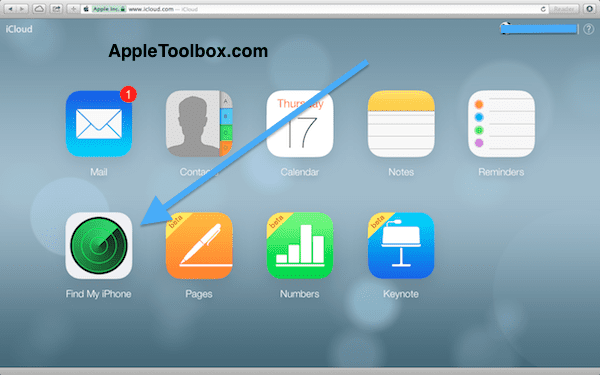
4.Velg enheten du vil plassere i Lost Mode fra toppmenyen.
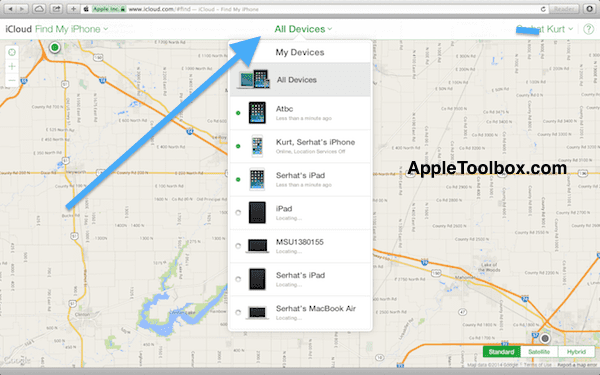
5. Klikk på ikonet for tapt modus.
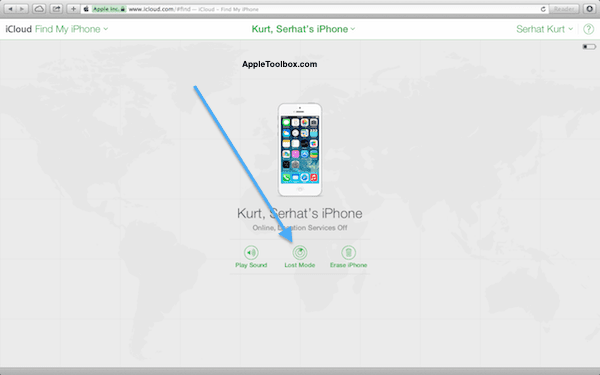
6.Hvis du ikke har konfigurert passordlås på enheten din tidligere, vil du bli bedt om å låse enheten ved å taste inn et passord. Hvis du allerede hadde aktivert funksjonen for passordlås, vil du bli bedt om å angi et telefonnummer (neste trinn). På enheten din må du (eller den som finner enheten din) angi dette passordet for å gå ut av tapt modus.
7. Du kan angi et telefonnummer. Å ringe dette nummeret vil være det eneste alternativet på telefonen i tapt modus. Hvis du plasserer en iPad i tapt modus, vil du bli bedt om et telefonnummer du kan nås på.
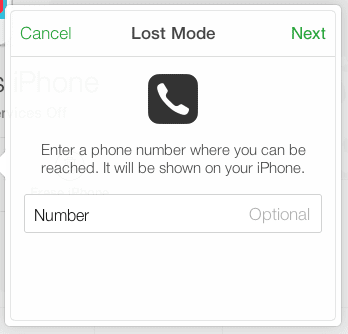
8.Skriv inn en melding og velg Ferdig.
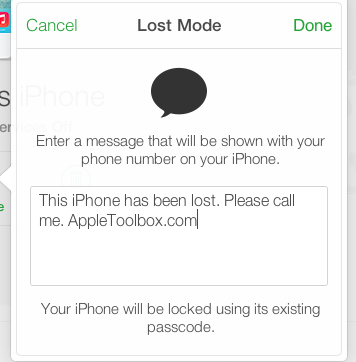
iOS-enheten din vil nå bli plassert i tapt modus. Hvis noen finner telefonen, er det to alternativer (a) ringe nummeret du skrev inn i trinn 5 eller (b) låse opp enheten ved å skrive inn passordet (passordet som ble konfigurert i utgangspunktet eller det du opprettet når du aktiverer Lost Modus). Siden personen som finner telefonen din ikke vet passordet, er det eneste tilgjengelige alternativet å ringe nummeret. Men hvis du mistet telefonen, plasserte den i tapt modus og senere fant den, kan du bare begynne å bruke den ved å skrive inn passordet ditt.
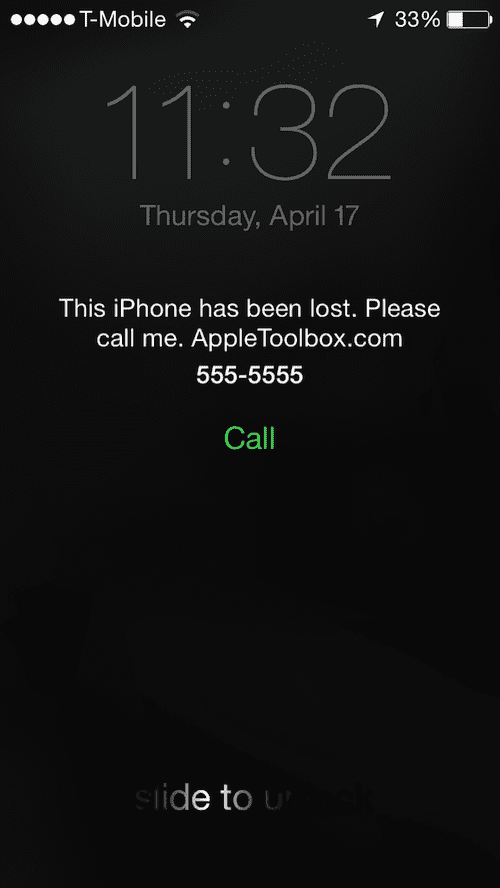
Hvis du har plassert en iPad i tapt modus, kan åpenbart ikke den som har iPaden foreta en samtale med iPad, men han/hun vil se telefonnummeret for å kontakte deg.
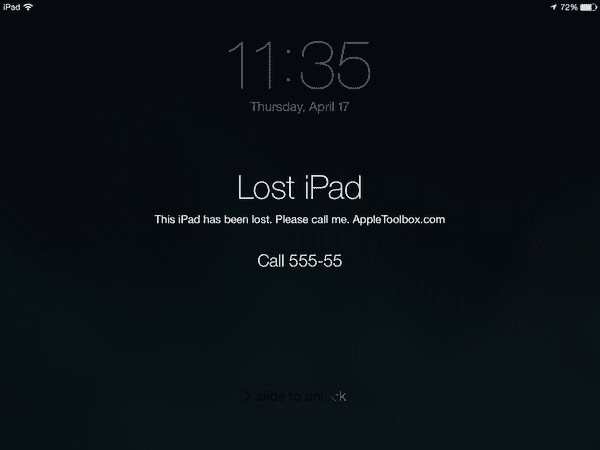
Hvis du skriver inn passordet på iPhone eller iPad, slås tapt modus av.
Mens enheten er i tapt modus, kan du overvåke plasseringen med iCloud.com
Slik deaktiverer du tapt modus
Det er to måter å stoppe Lost Mode. Den første er at telefonen går ut av tapt modus når passordet skrives inn, og den andre er ved å gå til iCloud.com og velge Tapt modus og deretter Stopp tapt modus.
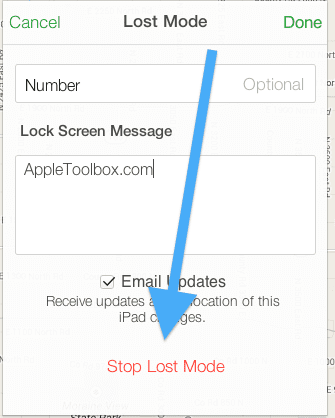
Du vil motta e-postoppdateringer fra Apple når Lost Mode er aktivert og når telefonen din er lokalisert.
I slekt:
- Slik konfigurerer du Finn min iPhone: iCloud
- Enheten min (Mac, iPhone, iPad eller iPod) ble stjålet eller mistet; hva burde jeg gjøre?

Sudz (SK) har vært besatt av teknologi siden den tidlige ankomsten av A/UX til Apple, og er ansvarlig for den redaksjonelle ledelsen av AppleToolBox. Han er basert i Los Angeles, CA.
Sudz spesialiserer seg på å dekke alt macOS, etter å ha gjennomgått dusinvis av OS X- og macOS-utviklinger gjennom årene.
I et tidligere liv jobbet Sudz med å hjelpe Fortune 100-selskaper med deres ambisjoner om teknologi og forretningstransformasjon.